如何调整Google Chrome的页面缩放默认设置

一、打开Google Chrome浏览器
首先,在电脑桌面上找到Google Chrome浏览器的图标,双击打开浏览器。等待浏览器完全启动并加载完成,进入到默认的首页界面。
二、进入设置页面
在浏览器界面的右上角,可以看到有三个垂直排列的点,这是Chrome浏览器的菜单按钮。点击这个菜单按钮,会弹出一个下拉菜单。在下拉菜单中,找到并点击“设置”选项,此时浏览器会跳转到设置页面。
三、找到外观相关设置
在设置页面中,有很多不同的设置选项。我们需要找到与浏览器外观相关的设置。可以通过滚动页面或者在页面顶部的搜索框中输入“外观”等关键词来快速定位。一般来说,在“外观”部分中会有“页面缩放”的选项。
四、调整页面缩放默认设置
点击“页面缩放”选项旁边的下拉箭头,会出现一个缩放比例的选择列表。这个列表中包含了一些常见的缩放比例,如100%、125%、150%等。你可以根据自己的视觉需求选择合适的缩放比例。例如,如果你觉得网页字体太小,可以选择125%或150%;如果觉得字体太大,可以选择100%或75%。
除了选择预设的缩放比例外,有些版本的Chrome浏览器还支持自定义缩放比例。如果你有更精确的需求,可以在相应的输入框中直接输入你想要的缩放数值,然后按下回车键确认。
五、保存设置
当你调整好页面缩放默认设置后,关闭设置页面即可。浏览器会自动应用新的缩放设置,以后每次打开网页都会按照你设置的默认缩放比例进行显示。
需要注意的是,这种设置是针对当前设备和当前用户账户的。如果在其他设备或用户账户上使用Chrome浏览器,需要重新进行设置。另外,某些网页可能具有自己的缩放设置,这可能会影响浏览器的默认缩放效果。在这种情况下,你可以直接在网页上使用浏览器提供的缩放工具进行调整。
通过以上简单的步骤,你就可以轻松地调整Google Chrome浏览器的页面缩放默认设置,让网页显示更加符合你的视觉习惯,提高浏览体验。
猜你喜欢
谷歌浏览器怎么保存jpg图片格式
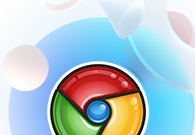 谷歌浏览器视频播放加速功能插件使用技巧
谷歌浏览器视频播放加速功能插件使用技巧
 Google Chrome下载插件后如何自动更新
Google Chrome下载插件后如何自动更新
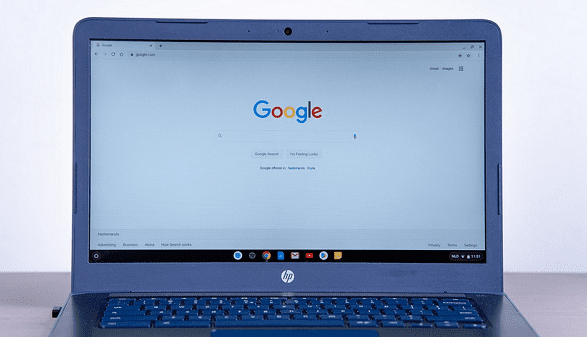 Chrome浏览器视频播放延迟解决策略
Chrome浏览器视频播放延迟解决策略
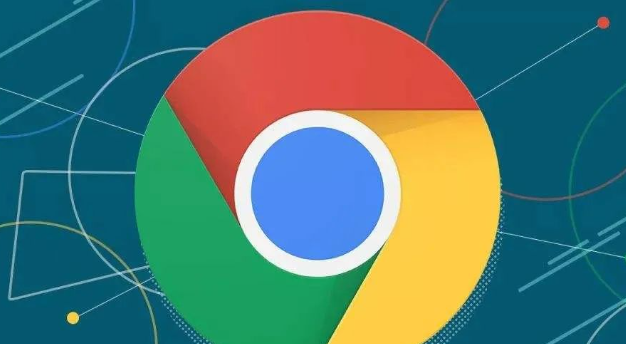
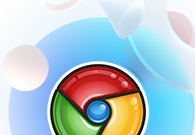
如何使用谷歌浏览器保存jpg格式图片呢?下面就给大家分享谷歌浏览器保存jpg图片格式的方法。

谷歌浏览器支持视频播放加速功能插件,能有效缩短等待时间。通过使用技巧解析,用户能够提升观影效率,获得更流畅的播放体验。
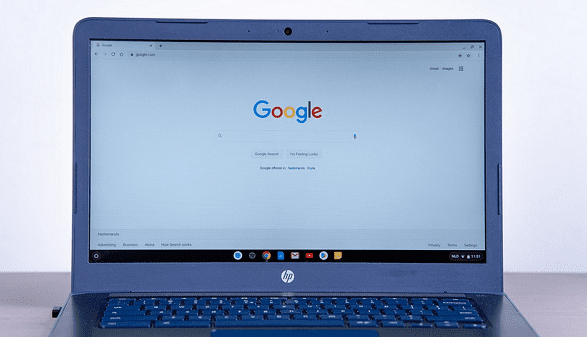
Google Chrome下载插件后如何自动更新,指导用户配置自动更新功能,保持插件最新状态。
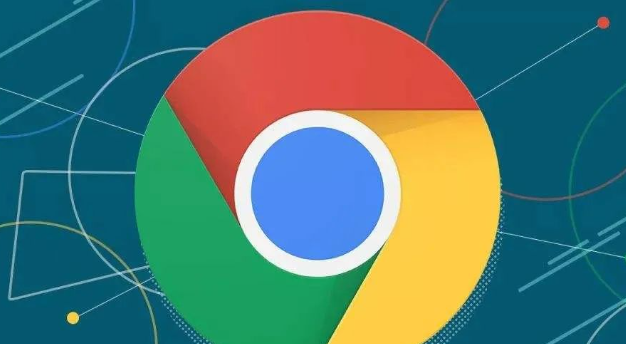
Chrome浏览器提供视频播放延迟解决策略,通过调整缓冲、缓存和网络设置,用户可以获得流畅不卡顿的视频播放体验,提升观影质量和浏览器整体性能,让操作更加顺畅。

